13:47 Красивый эффект для фото |
Открываем наше фото.  Дублируем слой и идем в меню Изображение ---> Внешний канал  Слой ----> Новый корректирующий слой -------> Выборочная коррекция цвета  Выбираем инструмент «Ластик». Выделяем маску и на самой картинке, стираем все с девушки   Нажимаем сочетание клавиш Ctrl+Shift+Alt+E Теперь CTrl+U В появившемся окошке меняем параметры   Добавляем маску этому слою  И снова инструментом «Ластик» стираем все с девушки  Нажимаем сочетание клавишь Ctrl+Shift+Alt+E Дублируем этот слой и нажимаем CTrl+Alt+~. Так написано в уроке. У меня же нужно нажать Ctrl + Ait + @ Поэкспериментируйте. Должно получиться так:  Не снимая выделения, нажимаем Ctrl+L 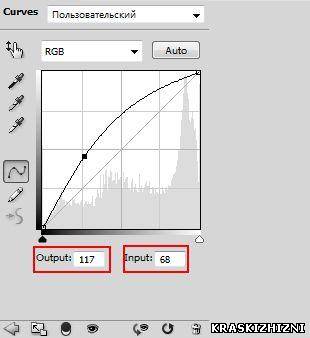 Снимаем выделение Добавляем маску этому слою и выбираем инструмент «Кисть» с мягкой черной кистью (непрозрачность 49%, нажим 58%) И на маске все стираем все с девушки. Далее Слой ---> Новый корректирующий слой ---> Кривые 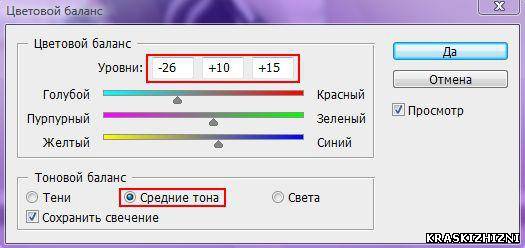 Выбираем инструмент «Ластик» (непрозрачность 100%,нажим 100%) стираем все с девушки на маске этого слоя (фоновый цвет белый) Далее слой ---> Новый корректирующий слой ---> Цветовой баланс 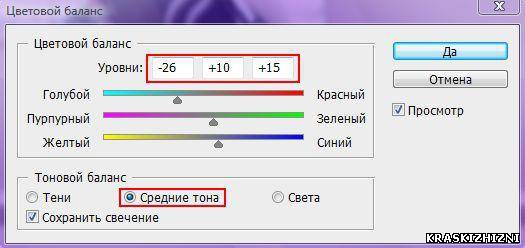 Создаем новый слой и цветом #fba3d7 зарисовуем губы, режим смешивания ставим Цветность Снова создаем новый слой и цветом #fa9ba6 зарисовываем кожу , режим смешивания - Цветность (если нужно можна уменьшить прозрачность / Opacity) Вот наш результат  |
|
|
| Всего комментариев: 0 | |